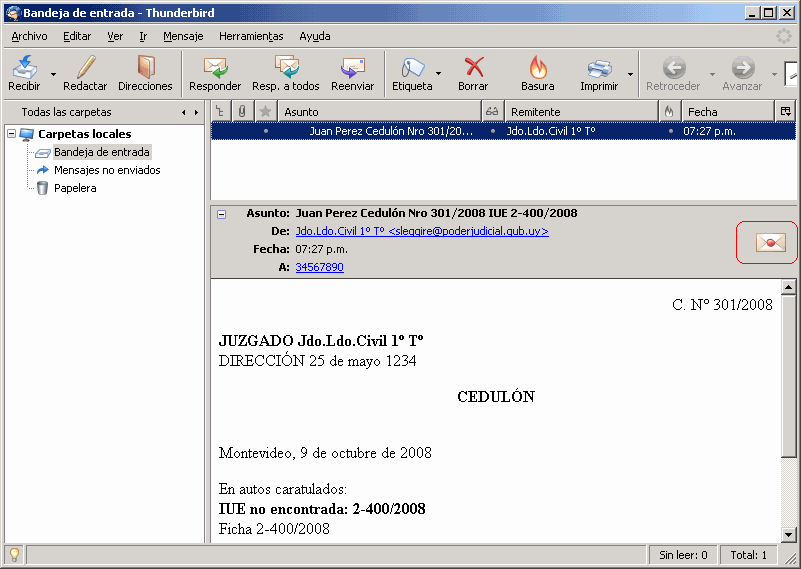| Notificaciones Electrónicas |
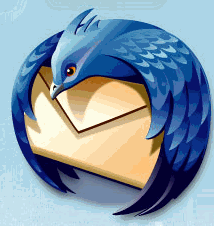
Este instructivo lo guiará para configurar el programa Thunderbird para poder leer las notificaciones recibidas por mail.
Siga por favor los siguiente pasos:
Ejecute Thunderbird, encontrará el icono en el escritorio o podrá acceder desde el grupo de programas.
Se abrirá la siguiente pantalla, seleccione Cuenta de correo electrónico y luego Siguiente:
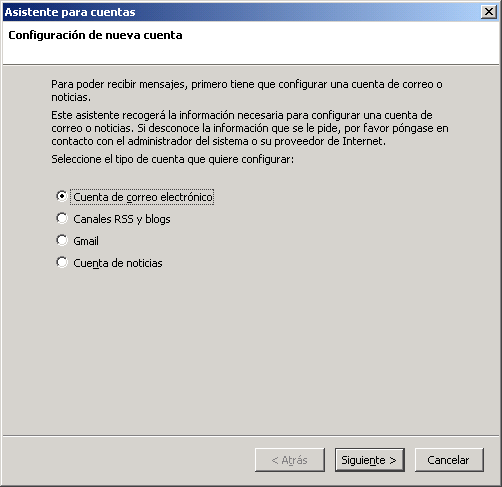
Luego se le solicitará su nombre y la dirección de correo electrónico, encontrará la misma en su contrato. Complete los campos y presiones Siguiente.
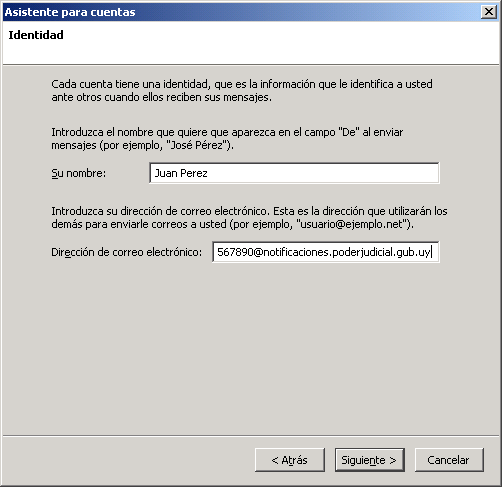
La siguiente pantalla le pedirá los datos del servidor de correo, complete con comunicaciones.poderjudicial.gub.uy y presione Siguiente.
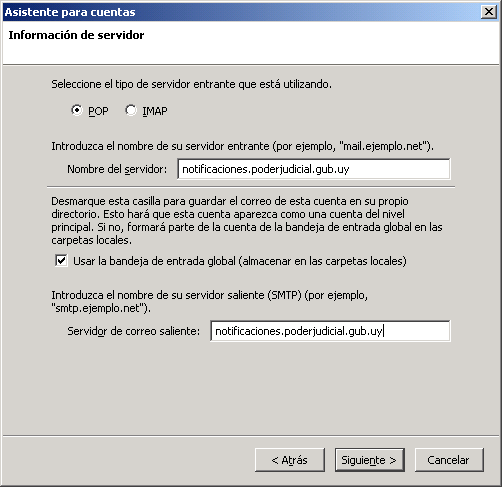
Luego se le solicita el nombre de usuario, encontrará esta información en su contrato, ingrésela y presione Siguiente.
En la siguiente pantalla se le solicita que ingrese un nombre para identificar esta cuenta de correo, ingrese el nombre que desee, en el ejemplo se sugiere Notificaciones Electrónicas. Luego presione Siguiente.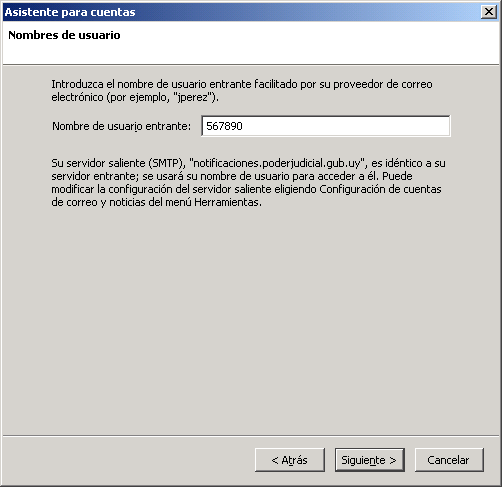
La ultima pantalla mostrará los datos que fueron ingresados, verifique que todo este correcto, desmarque la opción "Descargar Mensajes Ahora" y presione Finalizar. Luego de confirmados todos los datos ingresará a la pantalla de Thunderbird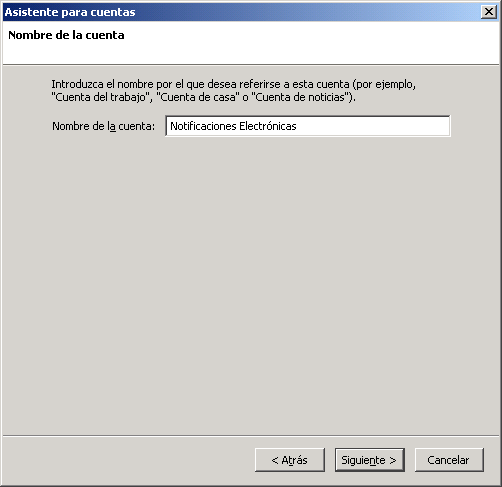
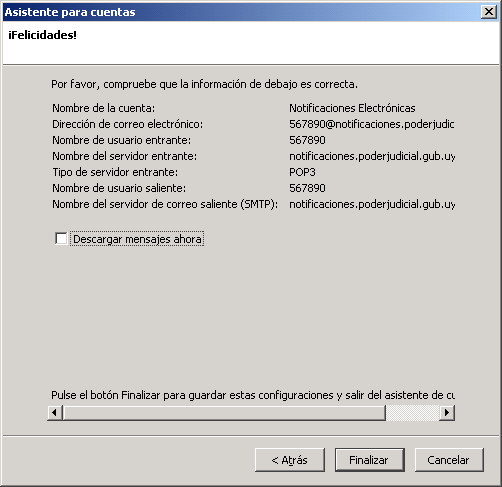
. Ahora ya tenemos el cliente de correo configurado correctamente, el siguiente paso es instalar el certificado digital de la Suprema Corte de Justicia. Ingrese al siguiente link en el navegador Firefox (encontrará el icono en el escritorio) http://comunicaciones.poderjudicial.gub.uy Se desplegará la siguiente pantalla: Seleccione "Instalación del Certificado raiz de la Suprema Corte de Justicia de Uruguay" y presione
el botón Derecho con el mouse. Luego seleccione "Grabar enlace como..." Se el preguntará donde desea guardar el archivo del Certificado, por defecto se guarda en su escritorio de trabajo. Cuando el certificado termine de grabar en el disco de
su computadora verá esta pantalla. A continuación la puede cerrar. Para instalar el certificado vuelva a la pantalla de Thunderbird y seleccione en el menú superior la opción Herramientas, Opciones. Allí encontrará varias opciones, seleccione Certificados y luego Ver Certificados. Luego seleccione la opción Autoridades y presione el botón Importar: Seleccione el certificado que grabó en su disco en el paso anterior y luego el botón Abrir.
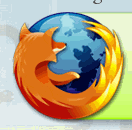
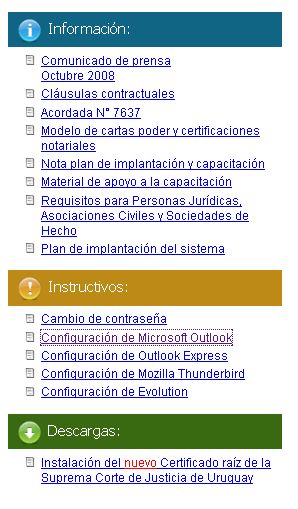
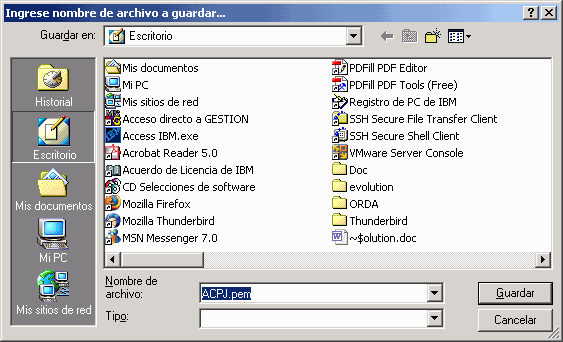
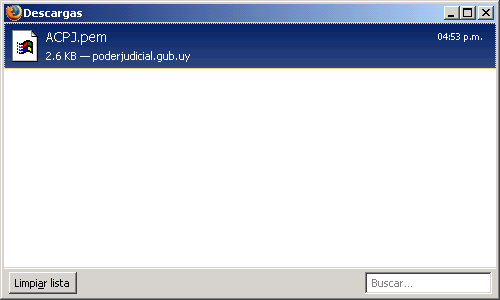
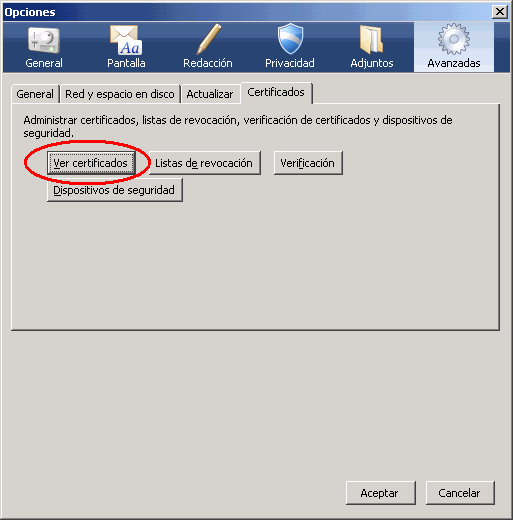
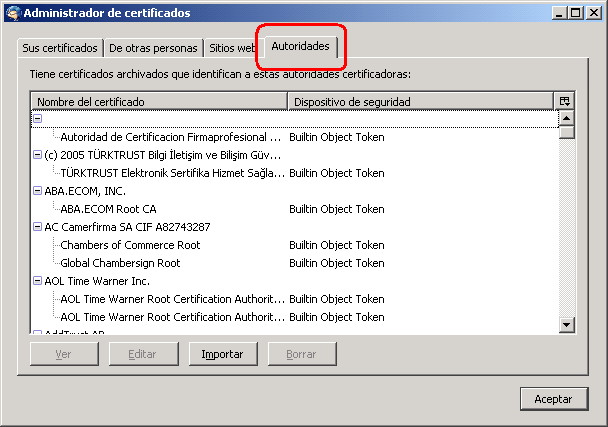
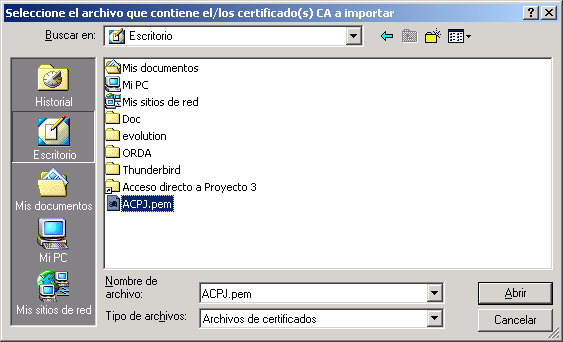
En la siguiente pantalla seleccione "Confiar en esta CA para identificar usuarios de correo" y luego presione Aceptar.
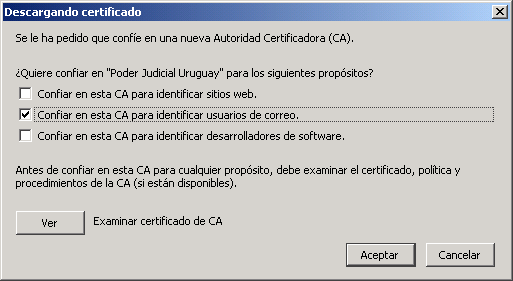
Una vez instalado el certificado podrá verlo en la lista de Autoridades.
Presione Aceptar para continuar hasta volver a la pantalla principal de correo.
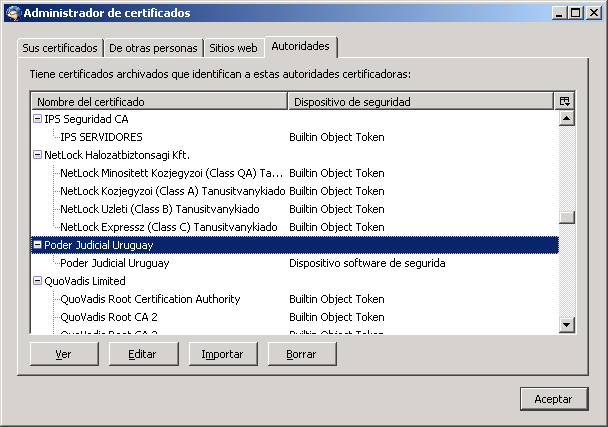
Luego de instalado el certificado podrá chequear el correo electrónico.
AL presionar "Recibir" se le solicitará su contraseña, encontrará esta información en su contrato. Si no desea ingresar esta clave cada vez que cheque correo marque la opción "Use el administrador de contraseñas para recordar esta contraseña.
" y luego Aceptar.
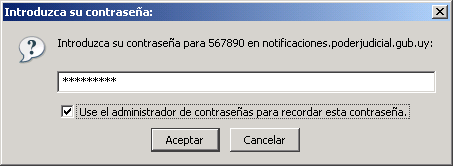
En la bandeja de entrada verá los correos recibidos, note que los correos firmados por un certificado digital tienen un indicador en la parte superior del mail.
Puede presionar este icono para ver más detalles del Certificado.